در یادداشتی اختصاصی برای جام جم آنلاین مطرح شد
آخرینها در آفیس
این قابلیت بسیار مفید است، اما گاهی کاربران ترجیح میدهند این گزینه غیرفعال باشد؛ زیرا حریم خصوصی آنها را با مشکل مواجه میکند، زیرا هر کاربری با مراجعه به این بخش میتواند فهرستی از آخرین فایلهای مورد استفاده را مشاهده کند.
برای دسترسی سریعتر به آخرین فایلها، غیرفعال کردن این قابلیت و پاکسازی فهرست ذخیره شده میتوانید از روشهای زیر کمک بگیرید:
دسترسی سریع به آخرینها
پیش از هر چیز اگر این قابلیت برای شما مفید است و میخواهید دسترسی به فایلهای اخیر با سرعت بیشتری انجام شود، میتوان به روش زیر بدون نیاز به بخش Recent فهرستی از آخرین فایلهای مورد استفاده را مشاهده و براحتی دوباره از آنها استفاده کرد:
1 ـ هریک از نرمافزارهای موردنظر در مجموعه آفیس را اجرا کنید.
2 ـ به منوی File رفته و از سمت چپ روی Recent کلیک کنید.
3 ـ در پایین بخش Recent علامت چکمارک کنار گزینه Quickly Access را فعال کرده و فایلهای اخیر موردنظرتان برای دسترسی سریع را مشخص کنید.
4 ـ مشاهده میکنید فایلهای اخیر بهطور مستقیم در منوی فایل قرار گرفته و میتوانید با کلیک روی هریک، به اجرای آنها بپردازید.
پاکسازی فهرست
اگر میخواهید این قابلیت فعال باشد، اما قصد دارید چند مورد از فایلهای ذخیره شده در فهرست را از آن حذف کنید، میتوانید از روش زیر کمک بگیرید:
1 ـ پس از اجرای نرمافزار موردنظر به منوی File بروید و روی Recent کلیک کنید.
2 ـ در هریک از ستونهای موجود (ستون سمت راست شامل پوشههای اخیر و ستون سمت چپ شامل فایلهای اخیر) روی گزینههای موردنظر برای حذف کلیک راست کرده و گزینه Remove From List را انتخاب کنید.
توجه: چنانچه هیچیک از فایلها یا پوشهها را به فهرست آخرینها سنجاق نکرده باشید با انتخاب گزینههای
Clear Unpinned Documents، Clear Unpinned Places میتوانید کل فهرست موجود را خالی کنید.
غیرفعالسازی
همانطور که پیشتر اشاره کردیم، برخی کاربران ترجیح میدهند این قابلیت بهطور کامل غیرفعال باشد. برای غیرفعال کردن قابلیت ذخیره فهرست فایلهای اخیر باید از روش زیر کمک بگیرید:
1 ـ پس از اجرای نرمافزار موردنظر به منوی File بروید و روی Options کلیک کنید.
2 ـ در صفحه تنظیمات روی Advanced کلیک کرده و از ستون سمت راست در بخش Display مقدار موجود در مقابل عبارت Show this number of Recent Documents را به تعداد دلخواه خود (مقدار صفر برای غیرفعالسازی) تغییر دهید.
3 ـ با کلیک روی OK تغییرات را ذخیره کرده و نتیجه را مشاهده کنید.
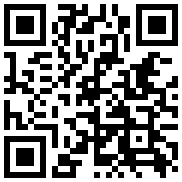
تازه ها

در یادداشتی اختصاصی برای جام جم آنلاین مطرح شد
ابعاد مهم سفر رئیسجمهور به روسیه

سخنگوی کمیسیون بهداشت و درمان مجلس در گفتگو با جام جم آنلاین هشدار داد
کمبود دارو به ۹۰۰ قلم خواهد رسید | واقعیتها را باید به مردم گفت

حسن هانیزاده در یادداشتی اختصاصی برای جام جم آنلاین مطرح کرد
لبنان و آینده حزب الله

گیتی خامنه از دغدغههای محیطزیستیاش میگوید
عشق به طبیعت را از پدر آموختم

علی داوودی و پدرش در تحریریه روزنامه «جامجم»:
از خودگذشتگی را در وجود پدرم دیدم

سخنگوی کمیسیون بهداشت و درمان مجلس در گفتگو با جام جم آنلاین هشدار داد














